Se si verificano errori del disco rigido comeErrori di lettura / scrittura e suoni rumorosi, è tempo di controllare il disco rigido perché questi errori possono influire sulle prestazioni complessive del computer. Windows viene fornito con utility integrate per controllare i dischi rigidi, scansionare il disco rigido usando Error Checking può aiutare a diagnosticare e persino correggere una vasta gamma di errori del disco rigido. I dischi rigidi formattati utilizzando il file system FAT32 devono essere controllati per errori circa una volta al mese.
Prima di procedere con ulteriori passaggi, si consiglia di chiudere tutti i programmi aperti e salvare i dati.
Per accedere allo strumento di controllo degli errori del disco, vai a Il mio computer e fare clic con il tasto destro del mouse su partizione del disco vuoi controllare, scegli Proprietà dall'elenco.

Questo si aprirà Casella Proprietà disco locale. Clicca sul Scheda Strumenti come mostrato di seguito.
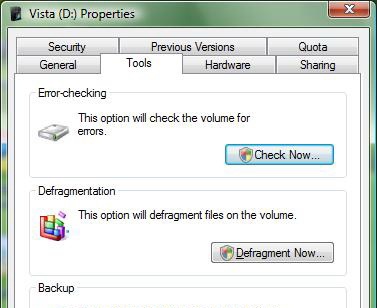
Ora vedrai lo strumento di controllo degli errori, lo strumento di deframmentazione e il backup, fai clic su Casella Controlla ora nella sezione Controllo errori.
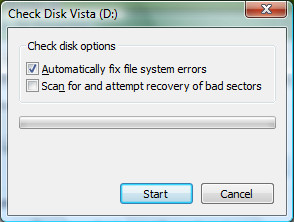
Ci sono due opzioni in questa utility, il primo elimina gli errori di sistema ed è la scelta consigliata per la maggior parte degli utenti, ma se sei un utente avanzato e vuoi verificare ogni errore prima che questa utility li risolva, puoi lasciare questa opzione deselezionata.
La seconda opzione cerca i settori danneggiati nel disco rigido, non risolverà il problema hardware ma proverà a spostare i file dal settore danneggiato.
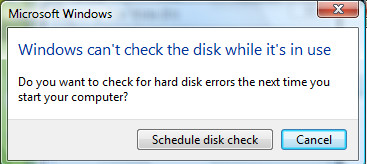
Per procedere, pianificare il Controllo del disco al successivo avvio del sistema facendo clic su Pianifica il controllo del disco scatola.
Utilizzando il prompt dei comandi
È inoltre possibile controllare gli errori del disco dal prompt dei comandi.
Vai a Inizio menu, apri Correre, digitare chkdsk e premi invio.
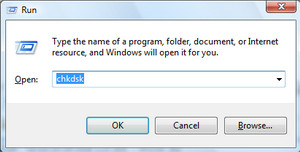
Se vuoi che anche Chkdsk corregga automaticamente gli errori, digita chkdsk / f invece di chkdsk. L'esecuzione di questa utility tramite il prompt dei comandi non richiede un riavvio.
Soluzione alternativa - Ariolic Disk Scanner
Se non si desidera utilizzare l'utilità integrata, allorapuoi usare Ariolic Disk Scanner che ha una bella interfaccia visiva, è un'applicazione portatile che puoi facilmente portare su USB o pen drive, ma l'unica lamentela è che questo software controlla solo gli errori sul disco rigido a differenza del controllo del disco integrato che corregge anche gli errori.
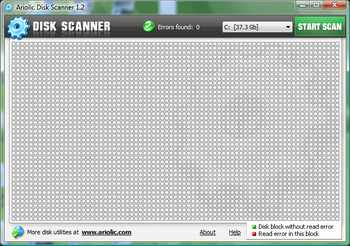
A volte il controllo del disco viene avviato automaticamentein caso di arresto improvviso o interruzione di corrente, per quanto fastidioso possa sembrare, è bene lasciare che questa utility faccia il suo lavoro che previene la perdita futura di dati e il danneggiamento del disco.













Commenti